Táboa de contidos
Os teléfonos intelixentes Android convertéronse nunha parte integral do noso estilo de vida moderno. Pensar nun día sen usar aplicacións de Android é difícil.
As tarefas informáticas primarias e moitas das avanzadas son superadas desde os ordenadores e realízanse simplemente coa comodidade dos dispositivos Android intelixentes.
Non obstante, algúns profesionais. e os traballadores en liña habituais sentan durante horas diante dos ordenadores e portátiles. Polo tanto, necesitan facer un esforzo adicional para usar o ordenador e o teléfono intelixente ao mesmo tempo.
Que tal controlar o teu teléfono Android directamente desde o ordenador ou o portátil mediante wifi? Se isto non parece xenial, que máis pode facer?
Neste artigo aprenderás a configuración para conectar e controlar o teu Android desde o teu PC en 2022.
Índice
- Cales son as vantaxes de controlar Android desde un PC?
- Como controlar o teu dispositivo Android desde un PC?
- #1. AirDroid:
- #2. TeamViewer:
- #3. Vysor
- #4. PushBullet
- #5. SideSync
- #7. Apowermirror
- #8. Mirror GO
- Conclusión
Cales son as vantaxes de controlar Android desde un PC?
Controlar o teu dispositivo Android desde o teu PC será útil de varias maneiras. En primeiro lugar, facilitará o seu traballo e aforrará o seu tempo e esforzo. Entón, vexamos algunhas vantaxes potenciais de controlar Android desde un PC.
- Podes recibir ou facer chamadas desde un PC.
- Podes enviar e recibir SMS ouEnvía mensaxes de texto de WhatsApp desde o teu PC con facilidade.
- Controlar Android desde o teu PC tamén che permite acceder ás opcións de transferencia de ficheiros.
- Transfire rapidamente imaxes, vídeos, documentos, etc., do PC ao teléfono intelixente e viceversa. -versa.
- Conveniente e aforra tempo.
- Permite unha mellor xestión do teu smartphone e do teu PC simultaneamente.
Como controlar o teu dispositivo Android desde un PC?
Despois de coñecer as vantaxes de controlar Android desde un PC, podes preguntarche como facelo!
Hai moitas aplicacións dispoñibles que axudan a conectar tanto PC como dispositivos Android. Estas aplicacións axudan a realizar a tarefa de controlar Android desde o PC e a realizar outras tarefas.
Antes, todo o mundo adoitaba transferir datos de teléfono intelixente a PC coa axuda dun cable USB, pero estamos en 2022. Admitamos que este método non só é antigo senón que tamén consume moito tempo. Ademais, este tipo de conexión inclúe as súas limitacións.
Ás veces, a conexión a través dun cable USB nin sequera se puido conseguir por un problema ou outro. Non se pode localizar o cable USB, a conexión desconéctase de cando en vez e o PC non detecta o teléfono intelixente Android son por citar algúns.
A solución máis avanzada para este problema é a utilización da wifi para establecer unha conexión. Só fai clic e o emparejamento ocorre ao instante. Establecida esta conexión, podescomeza a traballar e xestionar o teu dispositivo móbil con facilidade. Este método considérase máis conveniente porque non hai cables implicados, non hai medo a que se interrumpa a conexión e o proceso xeral é rápido e fiable.
Aquí está a lista das principais aplicacións para controlar Android desde o PC:
#1. AirDroid:
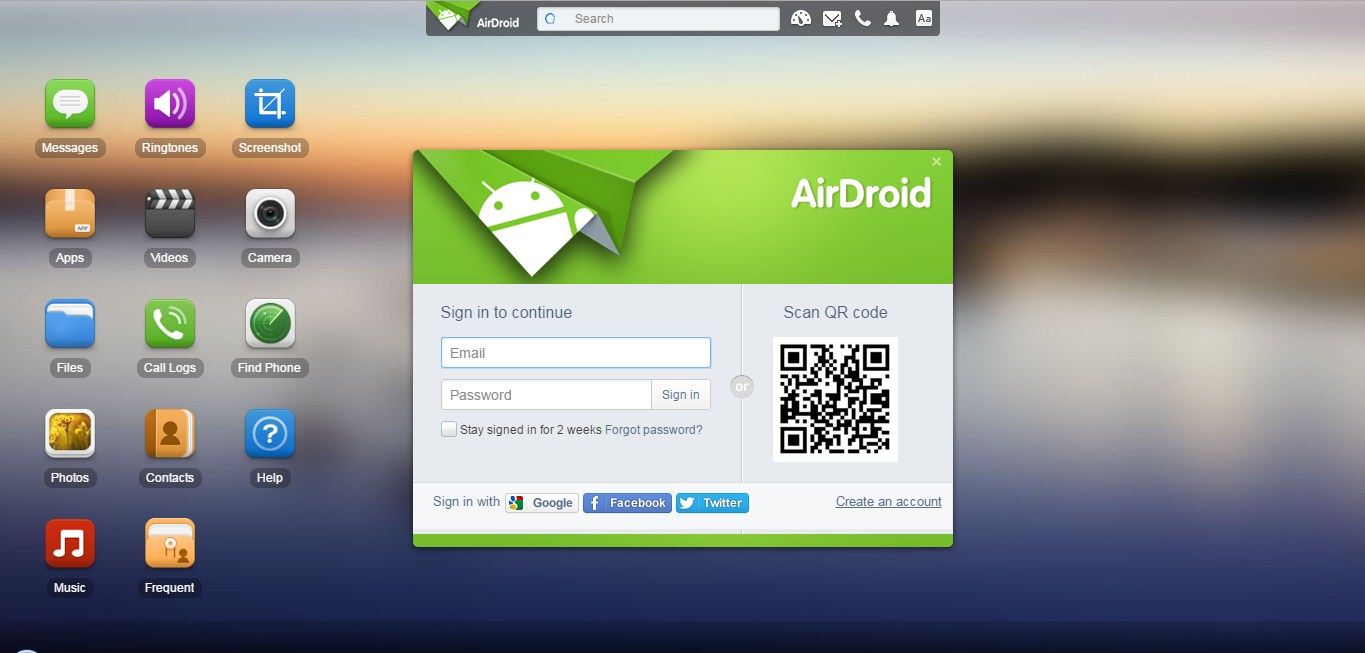
AirDroid é unha das mellores aplicacións de xestión móbil para transferir ficheiros a diferentes plataformas como Windows, Android, iOS e Linux. Ademais, ofrece control sobre o teu dispositivo Android desde a pantalla do ordenador con Windows 10.
Primeiro debes reflectir o dispositivo e a aplicación controla todas as accións do teu dispositivo móbil desde a pantalla do ordenador ou desde o escritorio completamente . Isto ocorre coa axuda do seu ordenador mediante a utilización de Wi-Fi. A mellor parte de AirDroid é que é completamente gratuíto para usar no acceso á rede de área local.
Principais características:
1. Transferencia de ficheiros: A aplicación Airdroid permíteche controlar e transferir todo tipo de ficheiros mediante acceso remoto. Pódense enviar vídeos, imaxes, GIF, APK ou calquera ficheiro de gran tamaño a través da rede de PC ou dunha wifi.
2. Duplicar a pantalla : pódese duplicar os seus dispositivos nun ordenador mediante Wi-Fi. Incluso podes transmitir a túa emisión co uso da aplicación AirDroid. Polo tanto, é sinxelo para ti usar a aplicación AirDroid e compartir a túa pantalla con outro socio.
3.Teléfono Android con control remoto: Permitirache controlar Android desde un dispositivo de PC con Windows completamente sen rootear. Todo o que tes que facer é conectarte ao cliente do ordenador Air Droid ao noso dispositivo Android.
4. Cámara remota : a función de AirDroid axúdache a ver a través da lente das cámaras frontal e traseira do teu teléfono.
Ver tamén: Por que a miña impresora Kodak non se conecta a wifi5. SMS e amp; Xestión de contactos: Xestionar mensaxes, correos electrónicos e gardar contactos son algunhas das funcións que utiliza a aplicación AirDroid.
6. Facer chamadas no PC: Incluso podes usar a aplicación AirDroid para facer chamadas e xestionar os rexistros de chamadas do teu dispositivo Android. Será beneficioso se un ten un problema coa rede e pode aumentar a súa eficiencia no traballo.
7. Copia de seguranza e amp; Sincronizar : ata podes facer unha copia de seguranza de todas as imaxes, vídeos, ficheiros, etc. almacenados no teu dispositivo Android no ordenador mediante a aplicación AirDroid.
#2. TeamViewer:
TeamViewer é un servizo baseado en aplicacións que axuda a obter asistencia para o teu ordenador, teléfono ou tableta con Windows 10. Este fantástico servizo permíteche acceder, controlar e ver de forma remota o teu ordenador ou teléfono móbil.
Ver tamén: Todo sobre a configuración do extensor de alcance WiFi MaginonNun breve período, TeamViewer xa conseguiu máis de 1 millón de usuarios. Isto mostra claramente que este servizo baseado en aplicacións é bastante eficiente no que fai.
Esta aplicación tamén se considera segura para todo tipo de transferencias de ficheiros, incluíndo fotos, vídeos ououtros ficheiros. Aínda que a suite TeamViewer é utilizada principalmente por TI e outros sectores de servizos, pode usala para controlar teléfonos Android desde o PC a través de WiFi. A través de TeamViewer, ademais, podes compartir a túa pantalla de Android en calquera outro dispositivo como Windows, Mac, Linux, etc., en calquera momento e desde calquera lugar.
#3. Vysor
A aplicación Vysor para Android permíteche ver e controlar o teu teléfono Android no teu ordenador ou PC. Vysor axuda a usar aplicacións, xogar xogos e moito máis xestionando o teu dispositivo Android coa axuda dun rato e un teclado mediante WiFi.
Vysor tamén axuda a duplicar o teu teléfono Android no escritorio de Windows 10, o que é excelente para presentacións. A opción Vysor Share permíteche conectar e compartir a túa pantalla con outras persoas para obter axuda.
A versión gratuíta de Vysor en Play Store ten funcións limitadas, pero o plan de subscrición ten todas as funcións. en toda regla. Ademais, a calidade de transmisión de Vysor é impresionante e permíteche controlar o teu dispositivo Android desde o teu PC sen problemas.
A aplicación para móbiles Vysor en Google Play guíache as formas de controlar a configuración de Android.
- Vysor considérase a opción máis preferida para controlar o dispositivo Android do teu teléfono. Conecta os dispositivos móbiles con fácil acceso.
#4. PushBullet
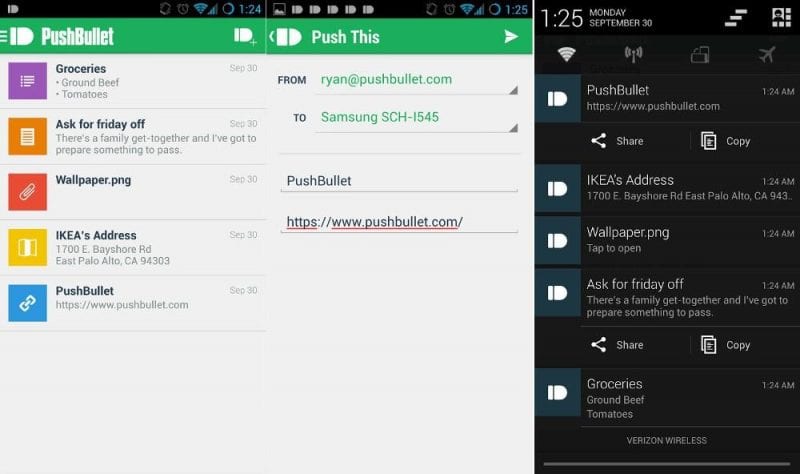
PushBullet é unha das mellores aplicacións de Android da Google Play Store, que podes usar para controlar Androiddende un PC. É excelente para controlar eficazmente o dispositivo móbil a través do PC de forma sincronizada. Isto significa que practicamente non hai ningún atraso mentres estás sostendo o dispositivo Android.
Para usalo, necesitarás un cliente PushBullet no teu PC e a aplicación PushBullet instalada no teu teléfono Android. Se queres controlar as chamadas e as mensaxes do teu teléfono desde o teu PC, esta é a opción correcta.
#5. SideSync
SideSync desenvolveuse principalmente para teléfonos móbiles Samsung, pero tamén admite outros teléfonos. É unha das mellores aplicacións e axuda a transferir desde a aplicación de escritorio do PC ao teléfono, ver as notificacións e moito máis. Polo tanto, se queres controlar o teu teléfono desde o teu PC, esta é unha opción que paga a pena analizar, especialmente se es usuario de Samsung.
#7. Apowermirror

O Apowermirror é outra excelente opción para transmitir as pantallas do teléfono e controlar a distancia os dispositivos Android desde un PC (Windows ou Mac). Permítelle controlar un dispositivo Android sen problemas a través da wifi de forma remota.
#8. Mirror GO
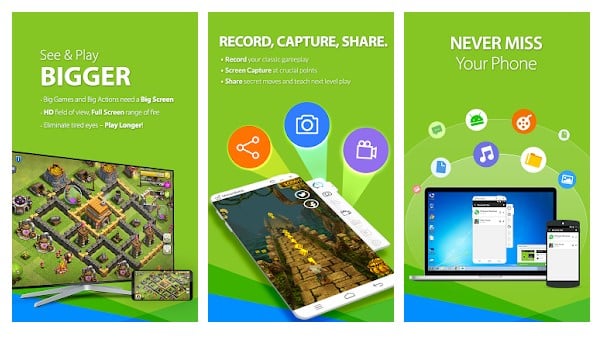
Outro excelente servizo para controlar a distancia o teu dispositivo Android desde o PC, Mirror Go, é a mellor opción para os xogadores móbiles. Porque, a diferenza doutras formas convencionais de controlar Android desde o PC, esta non só che permite reflectir a pantalla, senón que tamén podes gravar, transmitir e controlar a pantalla do teu teléfono a través de Mirror Go. Esta aplicación móbil para controlar o teuO teléfono Android tamén axuda co soporte de rato e teclado.
Conclusión
Enumeramos algunhas das mellores opcións que che permiten controlar Android desde un PC (ordenador persoal) na lista anterior. Non obstante, fíxose necesario que todo o mundo opte pola duplicación da pantalla e controle Android desde o PC para compartir ficheiros do dispositivo.
Algunhas das mellores aplicacións son as máis adecuadas para a duplicación da pantalla, mentres que algunhas son boas para a transferencia e sincronización de ficheiros. . Todo o que tes que facer é atopar a mellor opción segundo a túa necesidade. Intentamos mencionar as funcións destes servizos/aplicacións. Con sorte, puidemos axudarche a seleccionar a mellor opción para as túas necesidades. Se tes algunha dúbida ou dúbida, póñase en contacto connosco na sección de comentarios a continuación.


